Cómo eliminar de forma segura y completa archivos en Windows 10
En general, cuando eliminas un archivo o directorio en Microsoft Windows 10, este se mueve a una ubicación especial conocida como la Papelera de reciclaje. Si lo deseas, puedes recuperar un archivo de la Papelera de reciclaje y restaurarlo a su estado anterior. Sin embargo, para eliminar permanentemente un archivo en Windows 10, debes vaciar la Papelera de reciclaje, lo cual es conocido por la mayoría de los usuarios.

Sin embargo, debido a cómo funciona el almacenamiento de archivos en Windows 10, con algunas herramientas simples, una persona con intenciones maliciosas aún podría recuperar un archivo eliminado, lo cual podría ser un problema grave si ese archivo contiene datos sensibles. Para eliminar de manera segura y completa un archivo, tienes que sobrescribir los sectores de memoria específicos en tu dispositivo de almacenamiento con nuevos datos. Hay herramientas de terceros disponibles para este proceso, o podrías optar por una herramienta gratuita proporcionada por Microsoft.
Este tutorial explica cómo descargar, instalar y usar la utilidad SDelete de Microsoft, que permite a los usuarios eliminar archivos de manera segura y completa en Windows 10.
Cómo descargar e instalar la utilidad SDelete
SDelete es una utilidad de línea de comandos de Sysinternals que puedes descargar de forma gratuita desde Microsoft. Extrae los dos archivos ejecutables (Figura A) que se encuentran en el archivo ZIP en esta carpeta de tu disco duro del sistema operativo, normalmente la unidad C.
C:WindowsSystem32
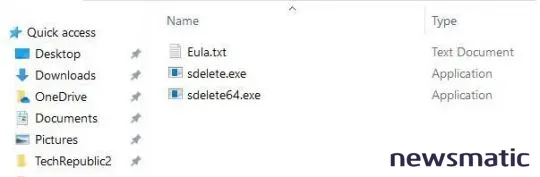
 10 atajos de teclado para acelerar tu flujo de trabajo en Adobe Premiere Pro
10 atajos de teclado para acelerar tu flujo de trabajo en Adobe Premiere ProAl ubicar los archivos .exe en la carpeta System32, tendrás acceso a la aplicación sin importar dónde se encuentren los archivos eliminados.
La estructura básica de línea de comandos para la utilidad SDelete es:
sdelete -p -s -q
En Tabla A, Microsoft explica la función de cada parámetro.
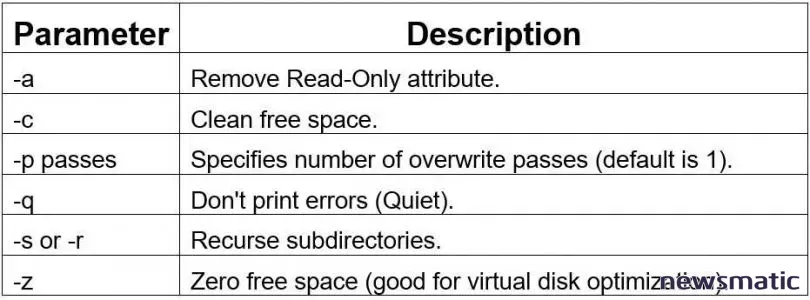
De forma predeterminada, SDelete sobrescribirá un archivo eliminado solo una vez; sin embargo, las mejores prácticas y las políticas organizativas pueden dictar un protocolo más estricto. Por ejemplo, el Departamento de Defensa de Estados Unidos tiene dos estándares diferentes que requieren tres pasadas y siete pasadas, respectivamente. Para la mayoría de las situaciones, tres pasadas deberían ser más que suficientes, pero siempre debes seguir la política organizativa establecida.
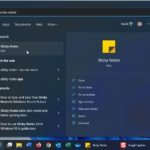 Cómo sincronizar tus notas adhesivas de Microsoft en Windows
Cómo sincronizar tus notas adhesivas de Microsoft en WindowsCómo usar SDelete
Para utilizar la utilidad SDelete, abre un símbolo del sistema con nivel de administrador (Figura B) haciendo clic derecho en el botón de Inicio.
En el símbolo del sistema, escribe el comando para SDelete (Figura C). La entrada de línea de comandos para tres pasadas en modo silencioso con subdirectorios recursivos se vería así:
sdelete -p 3 -r -q C:DatosSensibles
Nota: La utilidad SDelete no elimina archivos en sí, solo sobrescribe los sectores de memoria de los archivos ubicados en el dispositivo de almacenamiento que hayan sido eliminados previamente. Por ejemplo, si ingresaras este comando de SDelete usando el parámetro de limpiar el espacio libre en tu símbolo del sistema, la utilidad sobrescribirá todos los archivos previamente eliminados en la unidad D sin afectar a los archivos activos existentes almacenados en esa unidad.
sdelete -c D:
Seguridad proactiva
Aunque la utilidad SDelete es una herramienta de línea de comandos, no es demasiado difícil de aplicar para la mayoría de los usuarios a nivel local. Además, la herramienta no puede dañar archivos existentes, por lo que no hay excusa para no utilizarla a menos que ya hayas implementado una solución de seguridad.
 Cómo acelerar el proceso de apagado de Windows 10
Cómo acelerar el proceso de apagado de Windows 10La alternativa de permitir que los datos sensibles sean potencialmente accesados porque los archivos eliminados no se sobrescribieron de manera segura y completa podría resultar costosa. Tu organización debería tener políticas y protocolos establecidos que requieran algo más que una simple eliminación de archivos.
En Newsmatic nos especializamos en tecnología de vanguardia, contamos con los artículos mas novedosos sobre Software, allí encontraras muchos artículos similares a Cómo eliminar de forma segura y completa archivos en Windows 10 , tenemos lo ultimo en tecnología 2023.

Artículos Relacionados